Si vous utilisez l'application pour smartphone Gmail de Google pour votre correspondance par e-mail mobile, gardez à l'esprit la fonction Annuler l'envoi. C'est vraiment utile lorsque vous oubliez de lier un fichier ou que vous remarquez que vous avez mal orthographié le nom de quelqu'un après avoir cliqué sur 'Envoyer'.
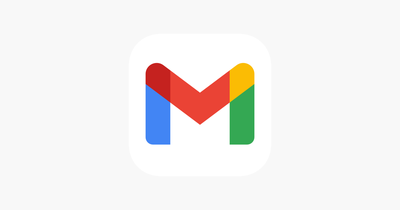
En d'autres termes, si vous regrettez d'avoir envoyé un message immédiatement après avoir appuyé sur Envoyer, vous avez encore cinq secondes pour 'annuler' l'e-mail afin qu'il n'arrive pas à destination, bien que vous puissiez choisir de prolonger ce délai.
Les étapes suivantes vous montrent comment annuler l'envoi d'un e-mail dans l'application Gmail, tandis que la deuxième série d'étapes explique comment vous pouvez étendre votre fenêtre d'annulation d'envoi au-delà des cinq secondes par défaut.
Comment annuler l'envoi dans l'application Gmail
- Robinet Envoyer sur un e-mail dans l'application Gmail.
- Immédiatement après avoir appuyé sur Envoyer, recherchez une notification au bas de votre écran indiquant annuler .
- Robinet annuler .
- Votre message d'origine réapparaîtra, vous permettant d'apporter des modifications.
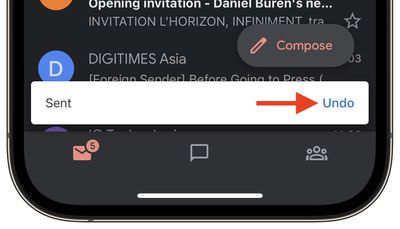
La fonctionnalité Annuler l'envoi fonctionne de la même manière si vous utilisez Gmail sur un ordinateur de bureau, où vous pouvez également facilement étendre votre fenêtre d'annulation d'envoi.
Comment prolonger votre période d'annulation d'envoi dans Gmail
- Aller vers Gmail dans votre navigateur de bureau.
- Clique le Paramètres icône (le rouage) en haut à droite.
- Clique le Voir tous les paramètres bouton.

- Recherchez la ligne avec 'Annuler l'envoi' et cliquez sur le menu déroulant à côté de Envoyer la période d'annulation .
- Choisissez parmi 5 , dix , vingt , ou 30 secondes.
- Faites défiler vers le bas de la page et cliquez sur Sauvegarder les modifications .
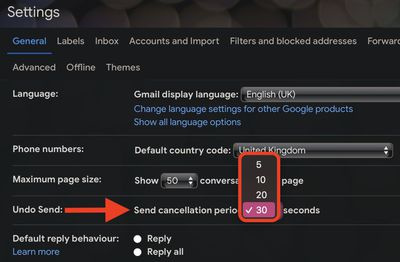
C'est tout ce que vous devez savoir sur la fonction Annuler l'envoi de Gmail. Saviez-vous qu'Apple Mail a récemment acquis une fonctionnalité identique dans macOS et iOS ? Cliquez sur le lien correspondant à votre système d'exploitation pour en savoir plus.
puis-je verrouiller les photos cachées sur iphone

Articles Populaires